
قد يحدث أن يعاني جهاز الآيفون من مشاكل عديدة تجعلك مظطرا لمحوه بالكامل أو قد تقع في المشكلة التي يقع فيها الكثيرين والتي تتمثل في نسيان كلمة السر الخاص بقفل جهاز الآيفون والتي لا حل لها سوى فرمتة الجهاز بالكامل ومسح بياناته.أو ربما قد تنوي بيعه ولا ترغب ببقاء أي أثر لبياناتك السابقة، ومهما كان سبب رغبتك في مسح الآيفون بالكامل، فستحتاج الى معرفة الطريقة المثلى للقيام بذلك دون الوقوع في خطئ قد تدفع ثمنه فقدان هاتفك الآيفون، ولمسح الآيفون بالكامل بنجاح تام أنجزنا لك هذا المقال لتتقن طريقة القيام خطوة بخطوة.
1.كيفية مسح الآيفون عبر الإعدادات (في حالة وجود كلمة المرور)
تمكنك Apple من مسح بيانات هاتفك الآيفون عن طريق الإعدادات، لذا اذا كنت تملك هاتف آيفون وتود التخلص من جميع البيانات في وجود كلمة السر، يمكنك في هذه الحالة ضبط اعدادات المصنع ومسح البيانات تلقائيا.
خطوات ضبط اعدادات المصنع
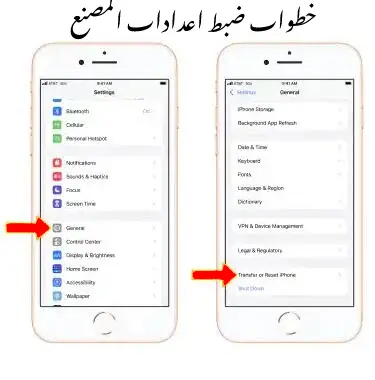
- أولا قم بالضغط على اعدادات الهاتف Settings وقم بالضغط على عام General
- ثانيا قم بالسحب الى الأسفل وقم بالضغط فوق نقل او اعادة ضبط الآيفون
- ثالثا وأخيرا قم بالضغط على مسح جميع المحتويات والإعداداتErase All Content and Settings سيتطلب منك الأمر ادخال كلمة السر الخاصة بجهازك.
2.كيفية مسح الآيفون باستخدام (بدون كلمة مرور)
يعد هذا البرنامج احدى أهم الأدوات المعتمدة لاصلاح نظام iOS المشغل لأجهزة الآيفون، مما يمكنك من مسح جميع بيانات الآيفون في ثواني معدودة دون استخدام كلمة المرور، وقد تحتاج هذا البرنامج بالفعل في حال نسيان كلمة السر وتعطيل جهازك بعد عدة محاولات لادخال لتلك الكلمة، أو في حال حصلت على هاتف مستعمل وأردت اعادة ضبطه دون كلمة المرور، أو في حال كانت شاشة هاتفك متصدعة ولا يمكنك ادخال جميع رموز كلمة المرور.
خطوات مسح الآيفون
- اولا قم بتحميل برنامج Mobitrix LockAway ثم قم بتثبيته
- ثانيا قم بالدخول الى البرنامج وقم باختيار Unlock Screen Passcode من بين القائمة الرئيسية
- ثالثا قم بالنقر فوق ابدا لتبدأعملية إزالة رمز المرور الخاص بهاتفك الآيفون بك.عند هذه الخطوة سيتم عرض ملف Keyfile تلقائيًا قم بتحميله واستخراجه
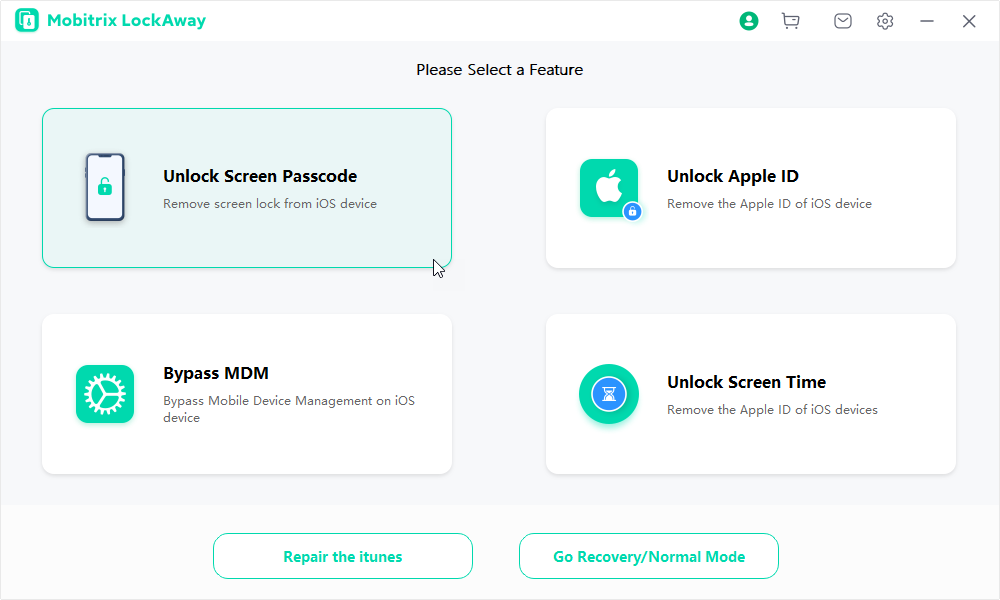
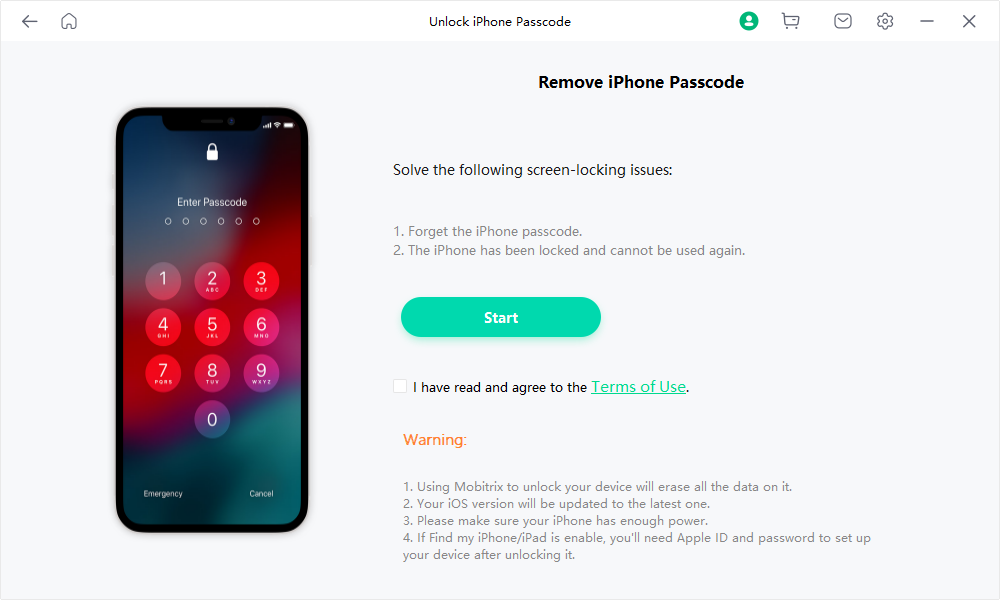
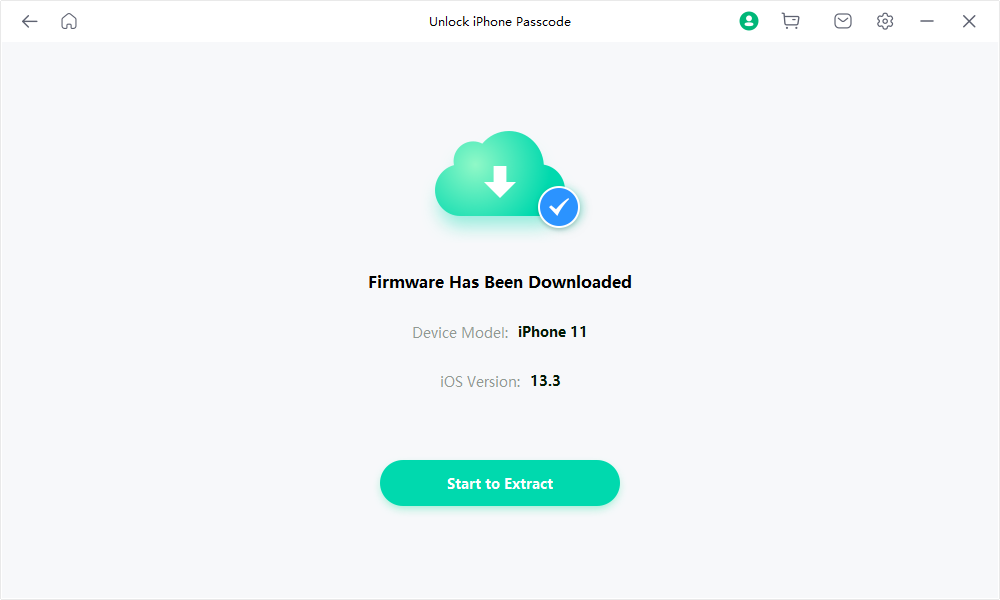
- رابعا بعد القيام بتحميل ملف Keyfile، قم بالضغط فوق Start to Extract. بمجرد اكتمال الاستخراج سيتم بدأ الغاء القفل
- خامسا سيتم اعادة تشغيل جهازك ونقلك الى الاعدادات المصنع بعد الغاء القفل في حال لا تملك اي نسخة احتياطية على iTunes أو iCloud قم بالنقر فوق “عدم نقل التطبيقات والبيانات” ثم قم بضبط اعدادات المصنع
3.كيفية مسح الآيفون عن بعد باستخدام Find My iPhone
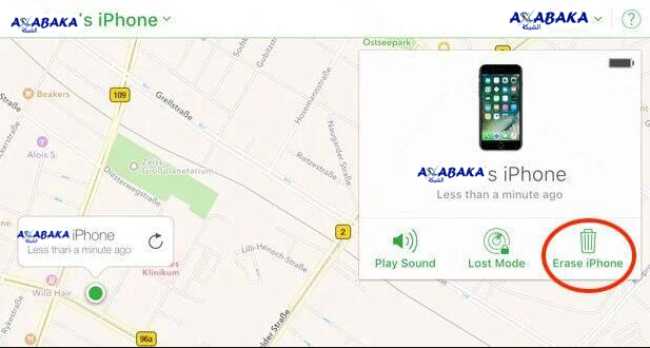
ستستخدم هذه الطريقة في حال فقدت هاتفك المحمول وأردت التخلص من بياناته، وذلك عن طريق تطبيق Find My الذي يمكنك من مسح الآيفون بالكامل من خلال خاصية “امسحها بسهولة”.
خطوات مسح الآيفون باستخدام iPhone Find My
- اولا قم بفتح تطبيق Find My iPhone على أي جهاز آبل
- ثانيا قم بادخال معرف جهازك المفقود وادخال كلمة المرور الخاصة به للدخول الى حساب iCloud
- ثالثا بعد ان تظهر لك نافدة تبين لك موقع هاتفك المفقود قم بالضغط على زر Action واختر Erase iPhone قم بتأكيد طلبك ليتم حدف جميع بيانات جهازك المستقصد
4.كيفية مسح الآيفون في iTunes عبر وضع الاسترداد
يعد وضع الاسترداد أحد الخيارات التي تقدمها لك أجهزة الآيفون والتي من الأفضل استخدامها كآخر حل في حال فشلت الطرق السابقة.
خطوات مسح الآيفون
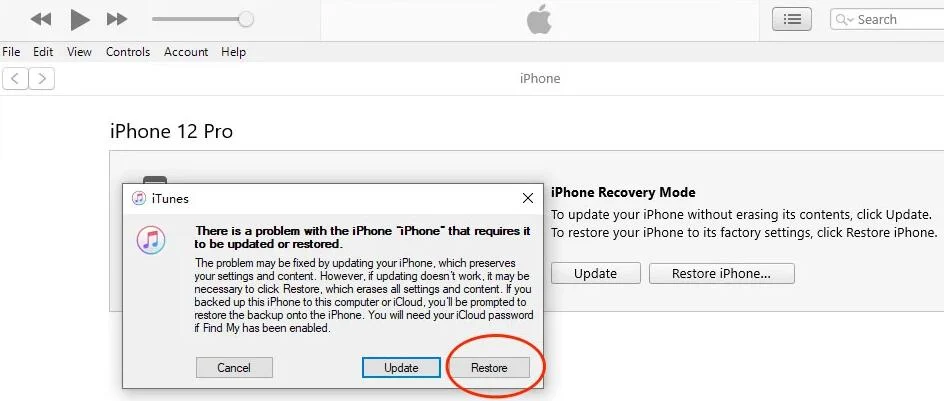
- أولا عليك القيام بإيقاف تشغيل جهازالـ iPhone .وذلك يخلف باختلاف نوع الجهاز الذي تملكه بالنسبة لاصدارات iPhone X و 11 و 12 وما هو أحدث يتم ذلك عن طريق الضغط مطولا على مستوى الصوت والزر الجانبي، وبالبنسبة لـ iPhone SE و8 و 7 و 6 يتم ذلك من خلال الضغط على الزر الجانبي مطولا. اما بالنسبة للجيل الأول من الآيفون فيتم ذلك من خلال الضغط مطولا على الزر العلوي
- ثانيا قم بسحب شريط تمرير الايقاف لايقاف تشغيل جهازك
- ثالثا قم بتفعيل وضع الاسترداد وذلك يختلف باختلاف نوع الهاتف
- بالنسبة iPhone 8 والإصدارات الأحدث وiPhone SE: قم بالضغط مطولا على الزر الجانبي
- بالنسبة لـ iPhone 7 Plus و 7 :قم بالضغط مطولا فوق زر خفض الصوت.
- بالنسبة لـ iPhone 6s والإصدارات الأقدم قم بالضغط على زر الصفحة الرئيسية
- رابعا بعد ذلك قم بالضغط مطولا على الزر الايمن لجهازك وقم بتوصيله مع حاسوبك الخاص دوزن افلات الزر هنا ستظهر لك شاشة الاسترداد.ثم قم باختيار استرداد الايفون ، في هذه المرحلة قم بتشغيل iTunes.لتصلك رسالة تخيرك بين تحديث أو استعادة iPhone، اختر الاستعادة وانتظر لفترة (ستدوم العملية قرابة نصف ساعة وستنتهي بعد اعادة تشغيل جهازك).





